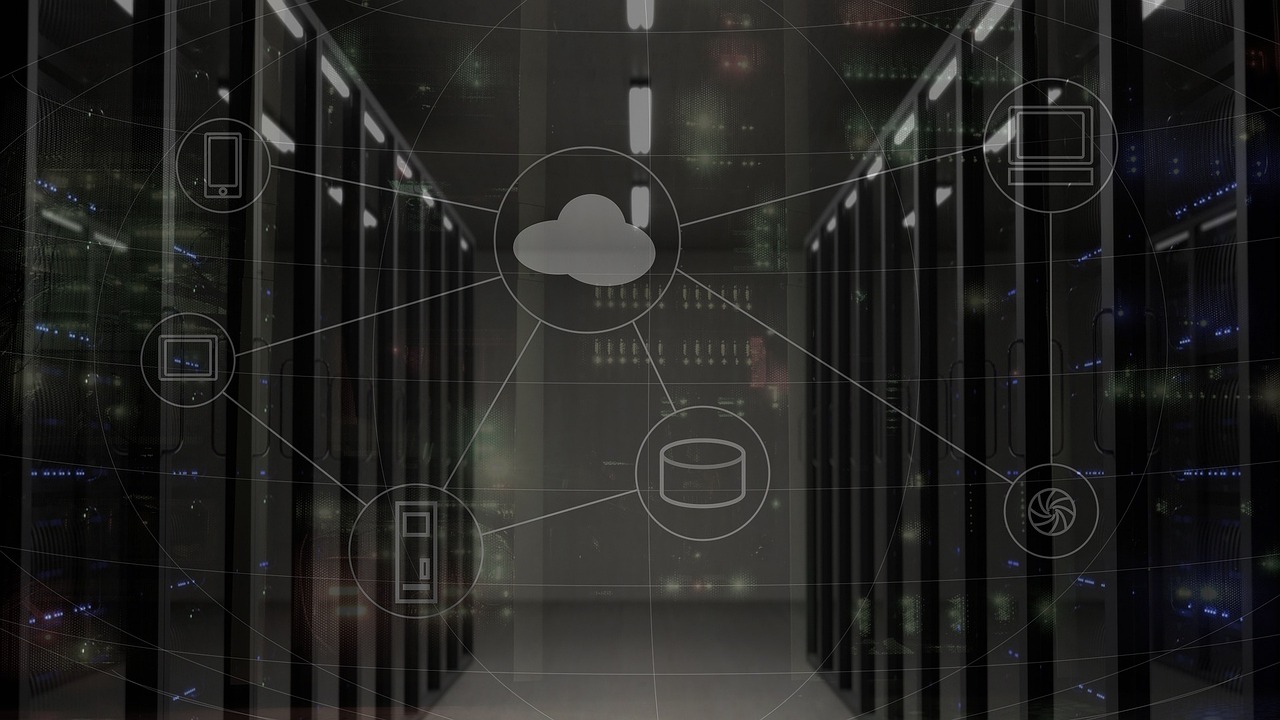Czym jest program komputerowy?
Definicja samego słowa „program”, mówi iż jest to m.in. szereg zaplanowanych działań, które będą następnie wykonywane. Tym samym można uznać, iż program komputerowy umożliwia nam wykonywanie czynności przy pomocy komputera, na którym program ten jest zainstalowany. Jako że programy są tworzone przez co najmniej jedną osobę, a nawet ponad setki osób które tworzą tzw. zespoły deweloperów w danej firmie, nasuwa się pytanie: w jak szerokim zakresie można wykorzystywać wytworzony program? Ta kwestia jest regulowana poprzez tzw. licencję, którą objęty jest dany program komputerowy. W skrócie licencja, w odniesieniu do oprogramowania komputerowego, jest to zbiór definicji, informacji, zezwoleń i zakazów jakie musi zaakceptować potencjalny użytkownik programu, jeśli zamierza go zainstalować lub użytkować. Licencje bowiem dzielą się m.in. na:
- Jednostanowiskowe – zezwalają na instalację i użytkowanie programu jednocześnie na jednym stanowisku, komputerze. Przykładem takiego program jest dobrze znany prawie każdemu system Microsoft Windows 10 w wersji Home.
- Grupowe – zezwalają na instalację i użytkowanie programu jednocześnie na wielu stanowiskach, przy czym ich ilość jest z góry ustalona, przeważnie w zależności od naszego wyboru i uiszczenia stosownej za te licencje kwoty. Ciekawym przykładem programu, który spełnia te wymagania, jest pakiet biurowy Microsoft Office 2007 dla Użytkowników Domowych. Brzmiąca z pozoru jak najprostsza wersja pakietu, tak naprawdę zezwala na instalację na 3 komputerach osobistych, nieprzeznaczonych do użytku komercyjnego.
- Freeware – zezwala na użytkowanie i rozpowszechnianie oprogramowania za darmo, z wyłączeniem zezwolenia na pozyskiwanie za tę czynność kwoty, a także modyfikowania całości lub części programu.
- Adware – jest to program z zaimplementowanymi reklamami, dodatkowymi programami instalowanymi wraz z głównym. Cel takiego programu jest umożliwienie jego dystrybucji użytkownikom końcowym bez konieczności pobierania od nich opłat, jednak pozyskując korzyści od reklamodawców. Choć z pozoru wyświetlane reklamy mogą wydawać się uciążliwe, to jednak użyteczność oprogramowania potrafi zdominować tę cechę ujemną. Poważniejszym minusem są dodatkowe oprogramowania, jakie są doinstalowane podczas instalacji. Niekiedy mają one negatywny wpływ na funkcjonowanie systemu, m.in. spowalniając go.
- Shareware – pozwala na rozpowszechnianie programu za darmo, jednak ta czynność wymaga pozyskania zgody autora tego programu. Również, taki program bywa objęty restrykcją, w której użytkownik uzyskuje dostęp do pełnego zasobu funkcji programu przez 30 dni, gdzie po tym okresie musi dokonać np. opłaty lub też musi dokonać rejestracji.
- Demo – jak nazwa sugeruje, jest to wersja demonstracyjna programu. Najczęściej pozwala ona korzystania za darmo z fragmentu zasobów danego oprogramowania. Ten typ licencji ma na celu zaprezentowanie danego produktu użytkownikowi tak, aby ten mógł oszacować jego użyteczność w pełnej wersji. Takie rozwiązania mają również swoje zastosowanie przy weryfikacji kompatybilności oprogramowania z danym sprzętem użytkownika.
- Trial – oprogramowanie objęte tą licencją, umożliwia korzystanie z jego pełnej wersji przez określony czas. Zazwyczaj czas, podczas którego można z niego korzystać wynosi 7, 14 lub 30 dni. Inną odmianą ograniczenia jest nie ilość dni, a ilość uruchomień programu. Po wykorzystaniu tego limitu, funkcje lub ich część, jakie oferuje program, zostają zablokowane. Wtedy należy zakupić pełną wersję oprogramowania. Mimo ograniczenia czasowego lub ilości uruchomień, często limit ten jest wystarczający, aby wykonać czynności z wykorzystaniem tych programów. Również podobnie jak przy wersji Demo, wersja Trial pozwala zaznajomić się z wszelkimi funkcjami softwaru, jednocześnie umożliwiając podjęcie decyzji o ewentualnym zakupie licencji na pełną wersję.
- OEM – to typ licencji, która pozwala na korzystanie z danego programu tylko i wyłącznie w połączeniu z danym urządzeniem, sprzętem. Przykładem użycia takiej licencji była sprzedaż systemu operacyjnego Microsoft Windows z danym podzespołem komputera, lub urządzeniem peryferyjnym. Przeciwieństwem takiej licencji jest wersja
- BOX, która nie wymaga zakupu systemu wraz z danym hardwarem, zezwalając równocześnie na ponowną instalację programu na innym urządzeniu.
- GPL – skrót z języka Angielskiego, w pełnym brzmieniu General Public License. To sformułowanie określa licencję, która gwarantuje możliwość udostępniania oprogramowania, wprowadzania w nim, w jego kodzie wszelkich modyfikacji. Takie oprogramowanie może być rozpowszechniane bez pobierania opłat, jak również z pobieraniem opłaty za jego dystrybucję (nie za korzystanie z programu). Licencja narzuca również zagwarantowanie odbiorcy pozyskanie kodu źródłowego danego programu, a także konieczność zezwolenia kolejnym odbiorcom czy twórcom na takie same warunki, z jakich korzysta pierwotny użytkownik. Mowa tutaj m.in. o zezwoleniu kolejnym osobom na pobieranie opłat za dystrybucję, jeśli pierwszy odbiorca takowe pobierał, jak również modyfikowanie, kopiowanie.
Oprócz powyższych, najczęściej spotykanych typów licencji, należy mieć również na uwadze kwestie, w których program korzysta z dodatkowych zasobów, jak np. kodeki. Przykładem jest sytuacja, w których mamy zezwolenie na komercyjne wykorzystywanie programu do obróbki filmu czy muzyki, jednak zapisanie częściowego lub gotowego materiału z wykorzystaniem kodeka Lame (MP3) czy H.264 (MP4), w celu udostępnienia czy sprzedaży takiego materiału, wymaga pozyskania dodatkowej licencji, którą objęte są te kodeki.
Różnice w oprogramowaniach dla firm i przedsiębiorstw
Różnicą tą jest zgoda (lub jej brak) na komercyjne wykorzystywanie programu, które w efekcie prowadzi do zarabiania przez firmę pieniędzy. Stanowczo należy wystrzegać się wykorzystywania oprogramowania w firmie, które nie jest do tego przeznaczone, albowiem w przypadku kontroli legalności takiego oprogramowania firma może ponieść nie tylko konsekwencje prawne, ale również finansowe. Z tego to powodu nie jest wartym zaoszczędzenie pewnej kwoty pieniędzy w porównaniu ze skutkami takiego działania. Nie mniej jednak, choć może się wydawać iż aby móc korzystać z programu w celach komercyjnych trzeba dokonać zakupu odpowiedniej licencji, to jednak istnieją oprogramowania darmowe przy pomocy których można czerpać zyski w firmie. Jest to doskonałe rozwiązanie dla dopiero rozwijającego się biznesu, kiedy to środki pieniężne są mocno ograniczone. Oczywiście oprócz dobrych stron, niesie to ze sobą pewne konsekwencje lub ograniczenia.
Poniżej zostały przedstawione najczęściej zauważalne różnice pomiędzy oprogramowaniem płatnym a darmowym, do użytku komercyjnego. Jakość i zakres oferowanego wsparcia przez twórców Programy, których licencja jest odpłatna, tworzone i wspierane są przez firmy oferujące kompleksowe wsparcie posprzedażowe. Obsługa wsparcia odbywa się najczęściej poprzez system zgłoszeniowy, specjalnie przygotowany przez firmę, drogę mailową, czat na żywo z konsultantem, a niekiedy nawet poprzez połączenie telefoniczne. Istnieje możliwość również zdalnej pomocy technicznej, w której to konsultant łączy się z komputerem użytkownika przy pomocy programów trzecich, a następnie rozwiązuje napotkany problem. Wsparcie techniczne programów darmowych zazwyczaj jest bardziej ograniczona. Istnieje oczywiście możliwość kontaktu z twórcami danego programu, jednak zróżnicowanie form kontaktu jest już mniejsze – rzadko kiedy można napotkać możliwość kontaktu telefonicznego z linią wsparcia, a najczęstszym źródłem rozwiązań napotkanych usterek są wszelkie fora internetowe, w których to użytkownicy dzielą się swoimi pytaniami i odpowiedziami.
Wygoda i ekonomia w korzystaniu Podczas wykonywania pracy, jeden z mierzalnych czynników jaki niemal zawsze jest brany pod uwagę, to czas. Presja czasu ma ogromny wpływ na człowieka, który musi mieć na uwadze jakość efektów swojej pracy. To co pozwala w pewnym stopniu zminimalizować te negatywne czynniki, jest wygoda w użytkowaniu danego programu komputerowego, a także ekonomia wykonywanych w nim czynności. Interfejs oprogramowania o płatnej licencji często jest przygotowywany z dokładnym rozplanowaniem położenia poszczególnych funkcji tak, aby był do nich łatwy dostęp. Intuicyjnie zaprojektowane menu ma ogromny wpływ na szybkość, z jaką użytkownik przyswaja jego budowę, zapamiętuje miejsce dostępu do potrzebnych mu funkcji, a także znacznie ułatwia odszukiwanie nowych funkcji kierując się jedynie logiką. W przypadku darmowych programów, również można spotkać dobrze zaprojektowany interfejs graficzny, jednak bardzo często zauważa się surowość, z jaką został on przygotowany. Można napotkać schematy, w których funkcje zostaną osadzone w postaci nieposortowanych, niepogrupowanych przycisków, lub też w postaci opcji w niepokategoryzowanym menu. Niekiedy wymagany czas na odnalezienie pożądanej funkcji może wydłużyć się diametralnie, niosąc ze sobą dodatkowy stres u pracownika.
Design Wydawać się może że nie jest istotnym aby program komputerowy wyglądał ładnie, a działał. Dla części osób te stwierdzenie może być słuszne, jednak z punktu widzenia psychologicznego, człowiek który jest wzrokowcem, będzie przywiązywał podświadomie uwagę do estetyki programu na którym pracuje. Szara, monotonna kolorystyka lub zbyt jaskrawe kolory mogą wpływać nurząco lub drażniąco. Jeśli mamy do wyboru dwa programy o niemal identycznej dla nas użyteczności, warto skierować się ku temu, który może być przyjemniejszy w odbiorze dla oka. Nie da się ukryć, że wkład finansowy pozwala na doszlifowanie oprogramowania w trakcie jego tworzenia, nie pomijając również planowania designu interfejsu graficznego. Odpowiednia kolorystyka, rozmiar i kształt poszczególnych elementów, a także właściwe ich rozmieszczenie ma dość duży wpływ na przyjemność pracy, a co za tym idzie, zwiększa się wydajność i jakość pracowników. Również oni są niezwykle ważną częścią firmy, jej trybami, które powinny być naoliwione by obracały się bez przestojów i zachwiań.
Ilość oferowanych funkcji Różnica w ilości funkcji programów darmowych i płatnych występuje niekiedy w postaci ogromnej przepaści pomiędzy dwojgiem. Oczywistym jest że uzyskiwane dochody ze sprzedaży licencji pozwalają na zaangażowanie większej ilości programistów i poświęcenie większej ilości ich czasu na rozbudowę programu. Pozornie edytor tekstowy, który jak nazwa wskazuje służy do edycji, tworzenia tekstu, może w rzeczywistości zawierać w sobie szereg dodatków o wysokiej użyteczności. Efekty, jakie można przy ich pomocy uzyskać, nie tylko owocują w oszczędności czasu, ale również pozwalają na znaczną poprawę jakości czynności lub tworzonej pracy, wykorzystując oprogramowanie płatne. Nie tyczy się to tylko samych ułatwień, ale również zakresu możliwości, jakie w ogóle można w nim wykonać.
Stopień dopracowania i bezawaryjność oraz częstotliwość i jakość aktualizacji Bezpłatny software bywa tworzony nawet przez małe grupy ludzi, a także przez tylko jedną osobę. Sprowadza się to do zwiększenia stopnia jego awaryjności. Przede wszystkim, przed wypuszczeniem jakiegokolwiek produktu do użytku, testuje się go na różne sposoby. W przypadku programów komputerowych, tworzone są scenariusze czynności, których wykonywanie pozwala sprawdzić czy ciąg tych czynności zostanie przerwany przez błąd programu. Może to być komunikat wyświetlony na ekranie, zawieszenie się programu, samoistne wyłączenie lub też inny, negatywny efekt, jak na przykład brak oczekiwanego rezultatu. Do przeprowadzenia takich testów potrzebny jest człowiek, a im więcej osób będzie brało udział w testach, tym większe zróżnicowanie scenariuszy zostanie przygotowane. Zespoły funkcjonujące non-profit mogą liczyć zaledwie kilka osób, dlatego też wydanie produktu w obieg może być przedłużony, lub też testerami mimowolnie staną się użytkownicy końcowi. Zespoły, których praca jest finansowana, nie tylko mogą liczyć nawet dziesiątki osób, lecz również zatrudniany jest osobny dział testerów, którzy trudnią się w wyszukiwaniu najróżniejszych scenariuszy w celu wykrycia nieprawidłowości w kodzie programu.Identyczna zasada ma zastosowanie w przypadku aktualizacji oprogramowania, które pozwala usunąć występujące błędy, zidentyfikowane już po wypuszczeniu programu na rynek czy do użytku. Aktualizacje również mogą zawierać szereg nowości w formie dodatkowych funkcji, poprawek w funkcjonowaniu programu, zmiany designowe interfejsu.
Bezpieczeństwo w korzystaniu Ten aspekt łączy się w bardzo zbliżony sposób z poprzednim. Różnicą w tym wypadku nie jest awaryjność samego programu, a bezpieczeństwo w jego użytkowaniu. Świat cyfrowy, oprócz udogodnień, niesie ze sobą szereg niebezpieczeństw. Istotnym zatem jest, aby program swoim kodem nie zezwalał na ominięcie zabezpieczeń w komputerze. Możliwość wykorzystania luk w kodzie programu przez osoby trzecie, może prowadzić do uszkodzenia lub kradzieży danych cyfrowych (które na rynku mogą osiągać znaczące sumy pieniężne), uszkodzenia fizycznie komputera. Najczęściej ma to miejsce w oprogramowaniu które funkcjonuje ściśle w oparciu o dostęp do sieci Internet. Firmy które pobierają opłaty za swoje produkty, muszą przykładać większą znacznie uwagę do tego, aby ich praca była wykonywana sumiennie, mając szczególną wagę na profesjonalizm i obszerność wiedzy zatrudnianych programistów. To od nich bowiem zależy czy tworzony program będzie odpowiednio zabezpieczony przed atakami hackerskimi.
Warto zwrócić uwagę na jeszcze jedną kwestię. W trakcie nabywania programu, bardzo często otrzymuje się klucz licencyjny, który jest unikalny i niepowtarzalny dla danego programu. Pozwala on aktywować licencję, jednocześnie zezwalając i umożliwiając na korzystanie z zakupionego produktu. W ciągu ostatnich lat coraz więcej firm, które tworzą takie programy, wdraża możliwość założenia wirtualnego konta przez użytkownika, pozwalając mu na aktywację klucza poprzez Internet, jednocześnie przypisując ten klucz do jego konta. Ułatwia to zarządzanie licencjami w przypadku posiadania dużej ich ilości, a także instalację danego programu w dowolnym miejscu i czasie, pod warunkiem posiadania dostępu do Internetu. Ma to oczywiście swoją negatywną stronę – w przypadku utraty dostępu do konta internetowego z licencjami, uzyskania nieautoryzowanego dostępu przez osoby trzecie do takiego konta, instalacja programu nie będzie możliwa natychmiastowo (należy mieć wtedy na uwadze kroki pozwalające wyjaśnić zaistniałą sytuację z producentem i odzyskać dostęp do konta). Dlatego też darmowe oprogramowanie ma tutaj swoją bardzo dużą zaletę – jego pobranie z Internetu jest możliwe również w dowolnym miejscu i czasie, bez obawy o posiadanie klucza licencyjnego – jest on zwyczajnie niepotrzebny. Jest to ogromne udogodnienie dla firmy, która zatrudnia nowego pracownika lub na nowo przygotowuje stanowisko pracy.
Poniżej przedstawione zostały najczęściej spotykane programy do użytku komercyjnego w wersji płatnej i ich alternatywy bezpłatne, a także inne bezpłatne programy, które mogą przydać się w firmie.
| Płatne | Bezpłatne |
| Microsoft Windows Professional | Linux Ubuntu |
| Microsoft Office Professional | Libre Office |
| WinRar | 7zip |
| Adobe Photoshop | GIMP |
| Microsoft Outlook | Mozilla Thunderbird |
Inne:
PDF Creator – tworzenie plików .pdf Audacity – edycja i obróbka dźwięku XnConvert – konwersja i modyfikacja plików graficznych o dodatkowe efekty VLC Media Player – odtwarzacz multimedialny AIMP – odtwarzacz muzyczny Virtual Dub – edycja plików video w formacie .avi, .mpeg itp. FileZilla – klient ftp do zarządzania plikami na serwerze ftp Pidgin – komunikator tekstowy
W następnej kolejności tego artykułu porównane zostały dwa systemy operacyjne, mianowicie Windows 10 oraz Linux Ubuntu w wersji graficznego interfejsu Kubuntu, pakiety biurowe Microsoft Office oraz Libre Office, skupiając się na najczęściej wykorzystywanym z niego składniku, czyli edytorze tekstowym, a także dwa klienty pocztowe – Microsoft Outlook i Mozilla Thunderbird.
Microsoft Windows 10 / Linux Kubuntu Windows 10, który obecnie (30.08.2018r.) jest najnowszą wersją systemu operacyjnego, jaki oferuje firma Microsoft, cechuje prostota i gotowość do użytkowania. Użytkownik odnajdzie wszelkie aplikacje w tak zwanym menu Start, w którym standardowe aplikacje zostały umieszczone w skategoryzowanych katalogach, natomiast wszelkie doinstalowane programy znajdują się na wierzchu menu lub też w dedykowanych dla nich katalogach. Można również zacząć wpisywać nazwę programu, aby system odszukał go za nas. Również na pulpicie umieszczane są skróty do instalowanych aplikacji, pod warunkiem że instalator na to zezwala. Również sama instalacja odbywa się w prosty sposób, gdyż wystarczy pobrać dany program ze strony internetowej i uruchomić plik instalacyjny. Ustawienia systemu i personalizacja realizowana jest obecnie w dwóch miejscach, klasycznym Panelu Sterowania, jak również Ustawieniach osadzonych w tzw. Metro UI. Choć te drugie stawia na jeszcze większą prostotę, to część ustawień można odnaleźć w obu miejscach, a część tylko w jednym z nich. To zmusza użytkownika do dwa razy większej pracy. Sam system posiada większość sterowników i kodeków zainstalowanych domyślnie, dlatego obecnie można w nim odtwarzać większość plików multimedialnych, a po podłączeniu danego urządzenia jest ono niemal zawsze gotowe do użytku bez większej ingerencji użytkownika. System funkcjonuje bardzo stabilnie, gdzie nawet przez kilka miesięcy użytkownik nie napotyka na żadne błędy czy tak zwane Blue Screen Of Death, czyli krytycznej awarii systemu, uniemożliwiającej dalsze jego funkcjonowanie bez restartu komputera.
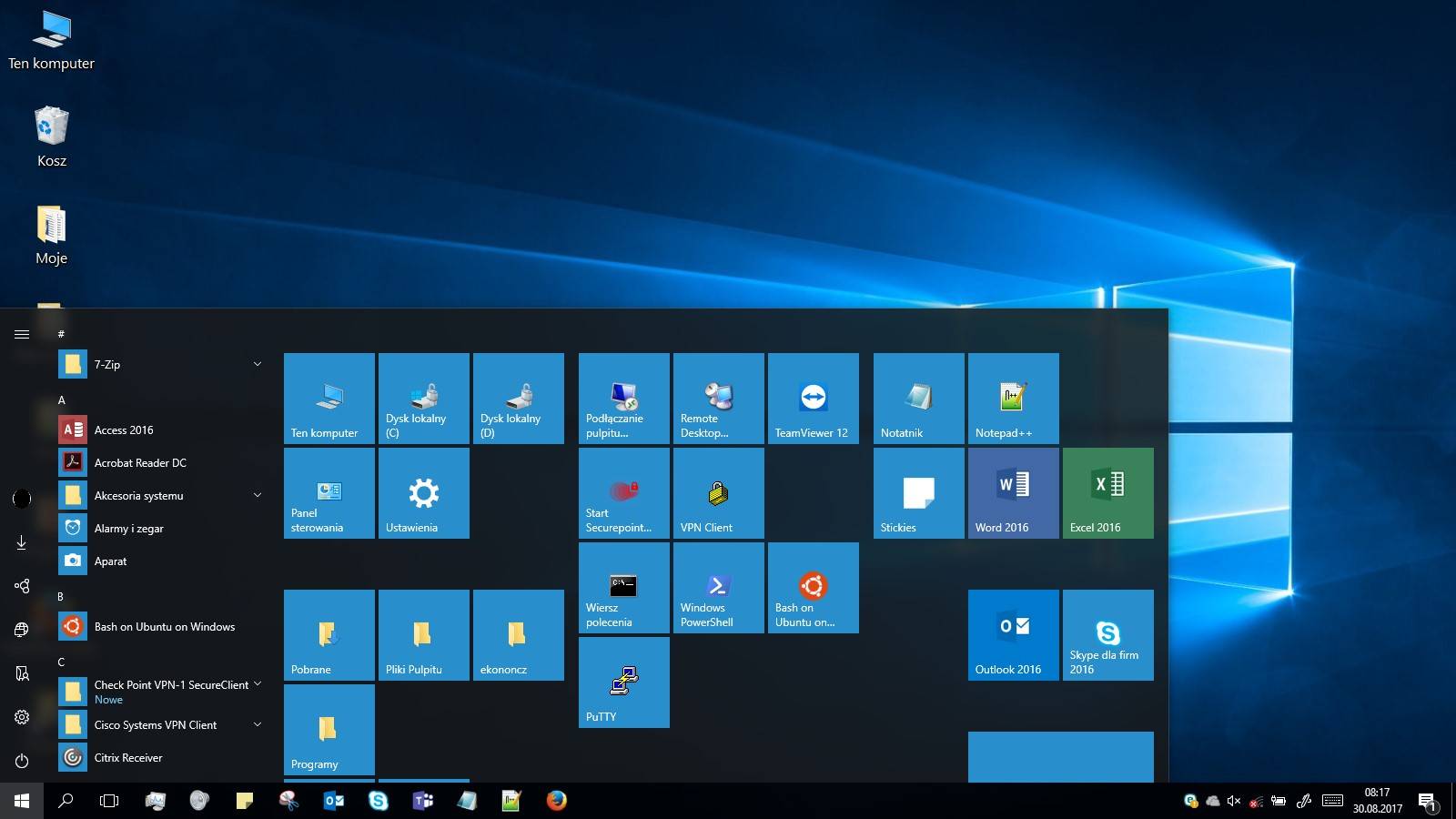
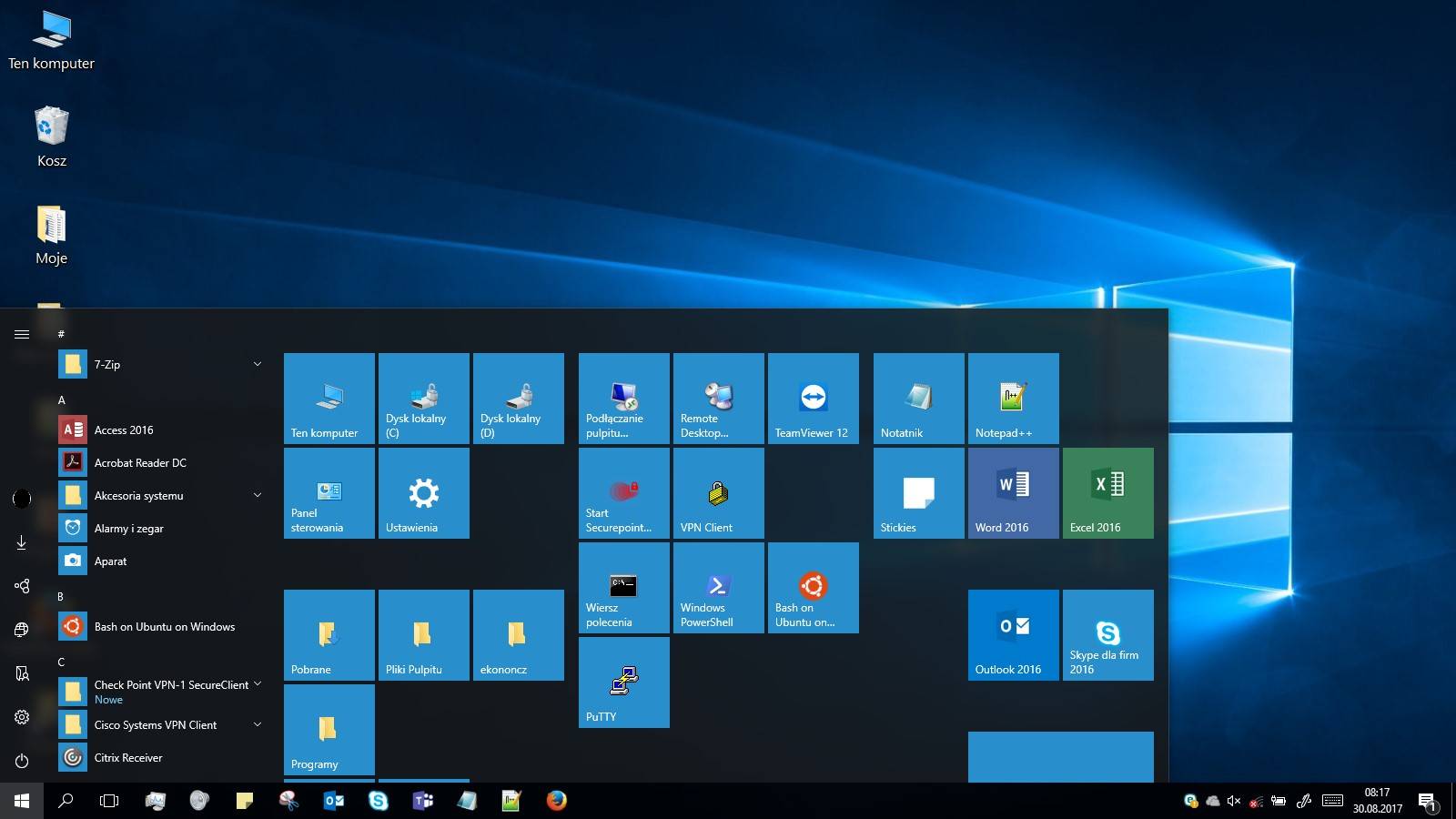
1. Windows 10 – Menu Start
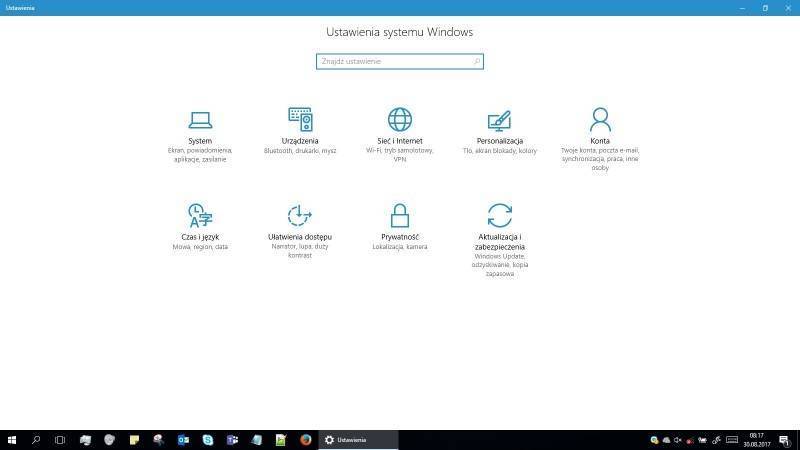
2. Windows 10 – Ustawienia w Metro UI
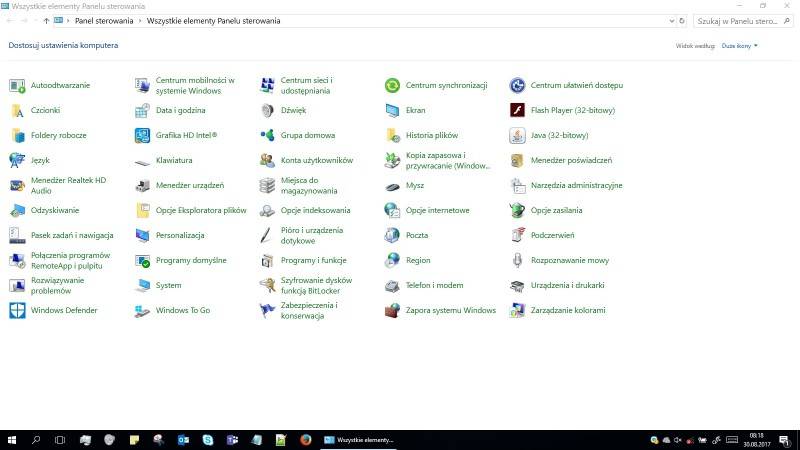
3. Windows 10 – Panel Sterowania
Nieco inaczej kwestie mają się przy Kubuntu. Jest to system otwarty do wszelkich modyfikacji przez użytkownika (inaczej pisząc, użytkownikowi wolno w dowolny sposób modyfikować ten system), jednak wymaga to bardziej zaawansowanej wiedzy. Ten system operacyjny może wprawić użytkownika w pewne zakłopotanie, gdyż niektóre jego funkcje mogą nie być dostępne w oczywisty sposób. Instalacja programów odbywa się poprzez graficzną wyszukiwarkę aplikacji, jednak w przypadku gdy nie odnajdziemy aplikacji którą potrzebujemy, trzeba wtedy skorzystać z komend tekstowych, wprowadzanych w oknie terminala. Wiąże się to z koniecznością zapamiętania od 1 do ok. 3 komend, koniecznością aktualizacji repozytoriów, instalowaniem dodatkowych, wymaganych aplikacji. Choć terminal prowadzi nas jak za rękę, wypisując co jest wymagane dodatkowo do zainstalowania naszego programu, to jednak zmusza to użytkownika do straty większej ilości czasu na czytanie zwrotnych informacji i instalacji pozostałych wymaganych składników. Ustawienia systemu znajdują się w jednym miejscu, natomiast jego personalizacja jest niezwykle obszerna i daje użytkownikowi dużą wolność. Nie jest ona jednak w pełni przejrzysta i intuicyjna. System posiada większość odpowiednich sterowników czy kodeków do podstawowych urządzeń czy plików, jednak sam w sobie nie jest w pełni stabilnym czy wolnym od błędów. Przykładowo identyczna instalacja systemu może w jednym wypadku przebiec pomyślnie, w innym już niekoniecznie, nie zezwalając na pomyślne ukończenie. Nie mniej jednak pomimo niedoskonałości, jest to system warty uwagi, jeśli firma liczy się z kosztami.
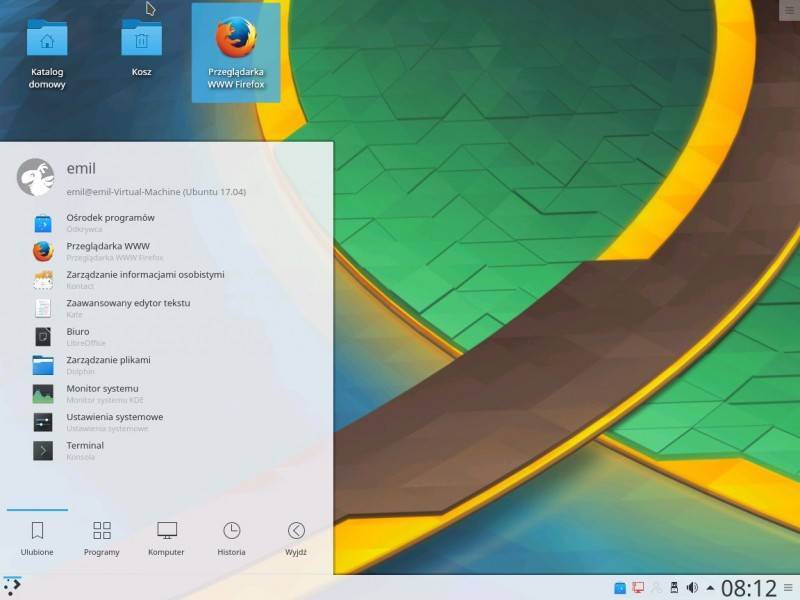
4. Kubuntu – Menu aplikacji
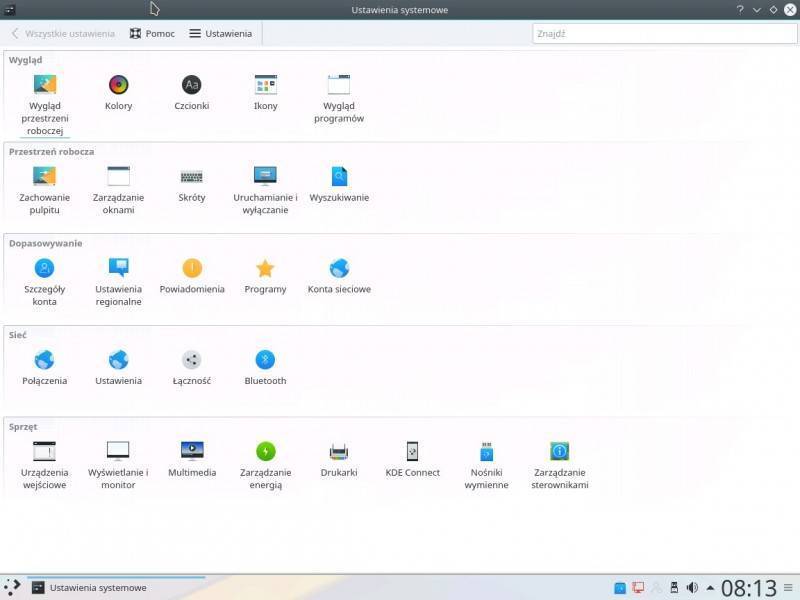
5. Kubuntu – Ustawienia systemowe
Na koniec porównania tych dwóch systemów warto zwrócić uwagę, iż system Windows jest znacznie popularniejszym systemem od Linux’a, dlatego też znajdziemy znacznie więcej aplikacji i programów dedykowanych dla tego pierwszego. Oznacza to że nie każdy program będzie możliwy do zainstalowania na systemie Linux. Zaletą Linuxa jest za to fakt, że mniej szkodliwych programów, wirusów, tworzonych jest z myślą o nim, dlatego ten system może być bezpieczniejszy w użytkowaniu.
Microsoft Word 2016 / LibreOffice Składnik Word od Microsoft Office 2016 ukazuje się użytkownikowi w postaci rozbudowanej, lecz czystej i przejrzystej aplikacji. Użyta w nim kolorystyka oraz grafika jest minimalistyczna, dzięki czemu praca z tym programem wydaje się nie obciążać użytkownika. Pod ręką znajdują się najważniejsze i najczęściej wykorzystywane funkcje. Rozmieszone są one w odpowiednio nazwanych kontenerach, dlatego też użytkownik idąc jak po okruchach dociera do tego, czego szuka. Unikalną cechą pakietu w wersji 2016 jest zakładka „projektowanie”, w której można znaleźć gotowe rozwiązania, jakie nie tylko dodadzą estetyki tworzonej pracy czy dokumentowi, ale również pozwolą nadać mu określoną formę, oszczędzając czas i wysiłek. Dzięki wspomnianym wcześniej zakładkom, możliwe było osadzenie dużej ilości funkcji na widoku, przypisując im unikalne, graficzne ikony. Sprawia to że nie jest wymagane zapamiętywanie nazwy danej funkcji, a wystarczy zapamiętać wygląd ikony, która swoim wyglądem działa na zasadzie skojarzenia z funkcją. 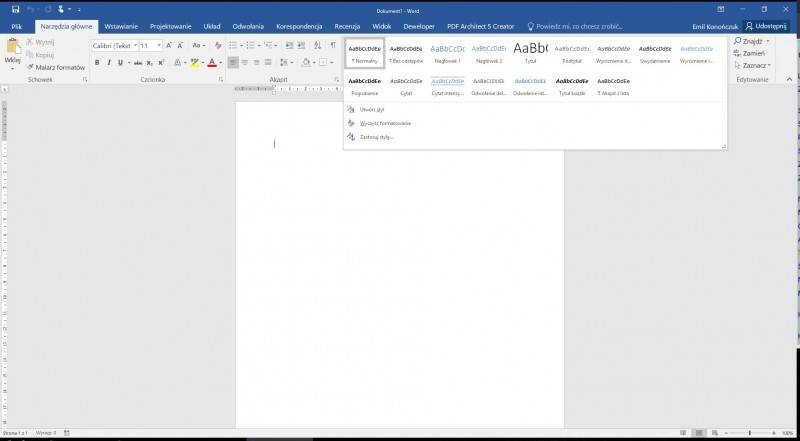
6. Microsoft Word – Ekran główny i style
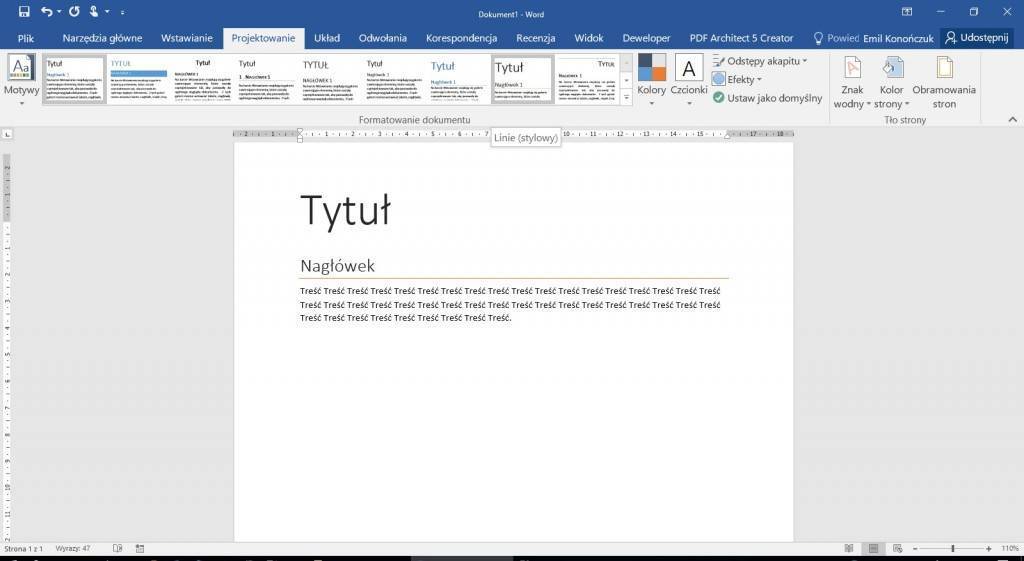
7. Microsoft Word – Formatowanie dokumentu
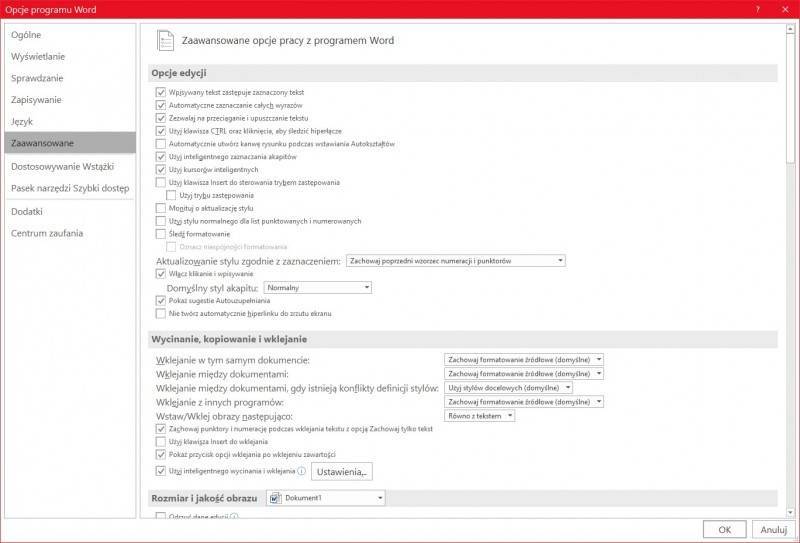
8. Microsoft Word – Konfiguracja programu
Darmowy pakiet biurowy LibreOffice zawiera odpowiednik o nazwie Writer. Jego interfejs graficzny jest minimalistyczny, co z jednej strony ma swoje pozytywne cechy. Dzięki temu użytkownik w pierwszym momencie uruchomienia programu nie odczuwa przytłoczenia. Niestety, prawie żadna z ikon nie jest podpisana lub przypisana danej kategorii, dlatego w pierwszej chwili nie mówią one nam za co są odpowiedzialne. Ich wygląd charakteryzuje duża kolorystyka i wytłuszczenie, co powoduje pewnego rodzaju zlewanie się na ekranie, sprawiając że użytkownik błądzi wodząc po nich oczami. Większość funkcji znajduje się w rozwijalnym menu o kilku kategoriach, co daje bardziej surowy efekt, jednak w zależności od preferencji użytkownika, takie rozwiązanie może być dla niego znacznie wygodniejsze. Z prawej strony programu znajduje się podręczny przybornik, przy pomocy którego możliwe jest dokonanie części modyfikacji na zawartości tworzonego dokumentu. Nie jest on może na tyle rozbudowany co górne menu Microsoft Word’u, jednak w swojej ubogości przedstawia łatwość w korzystaniu. 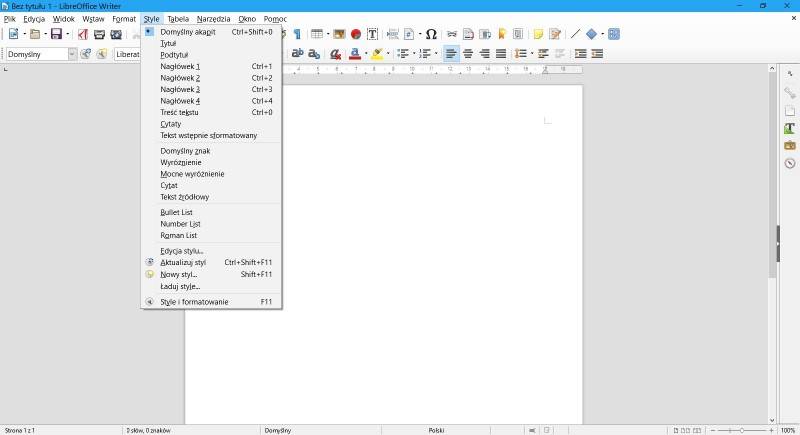
9. Libre Office – Ekran główny i style
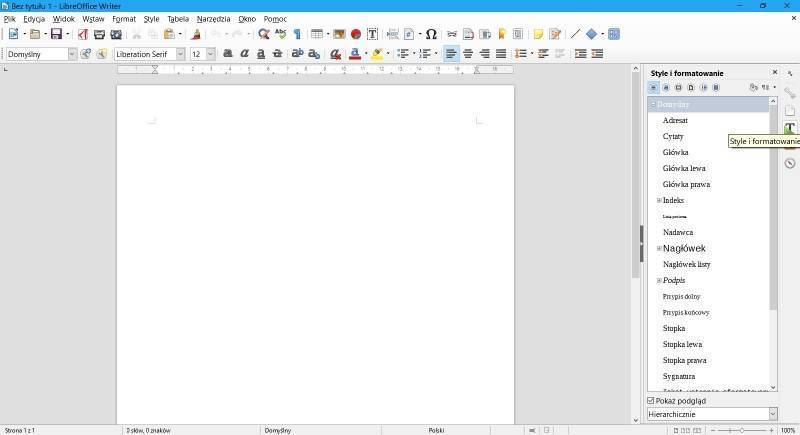
10. LibreOffice – Szybki dostęp do funkcji
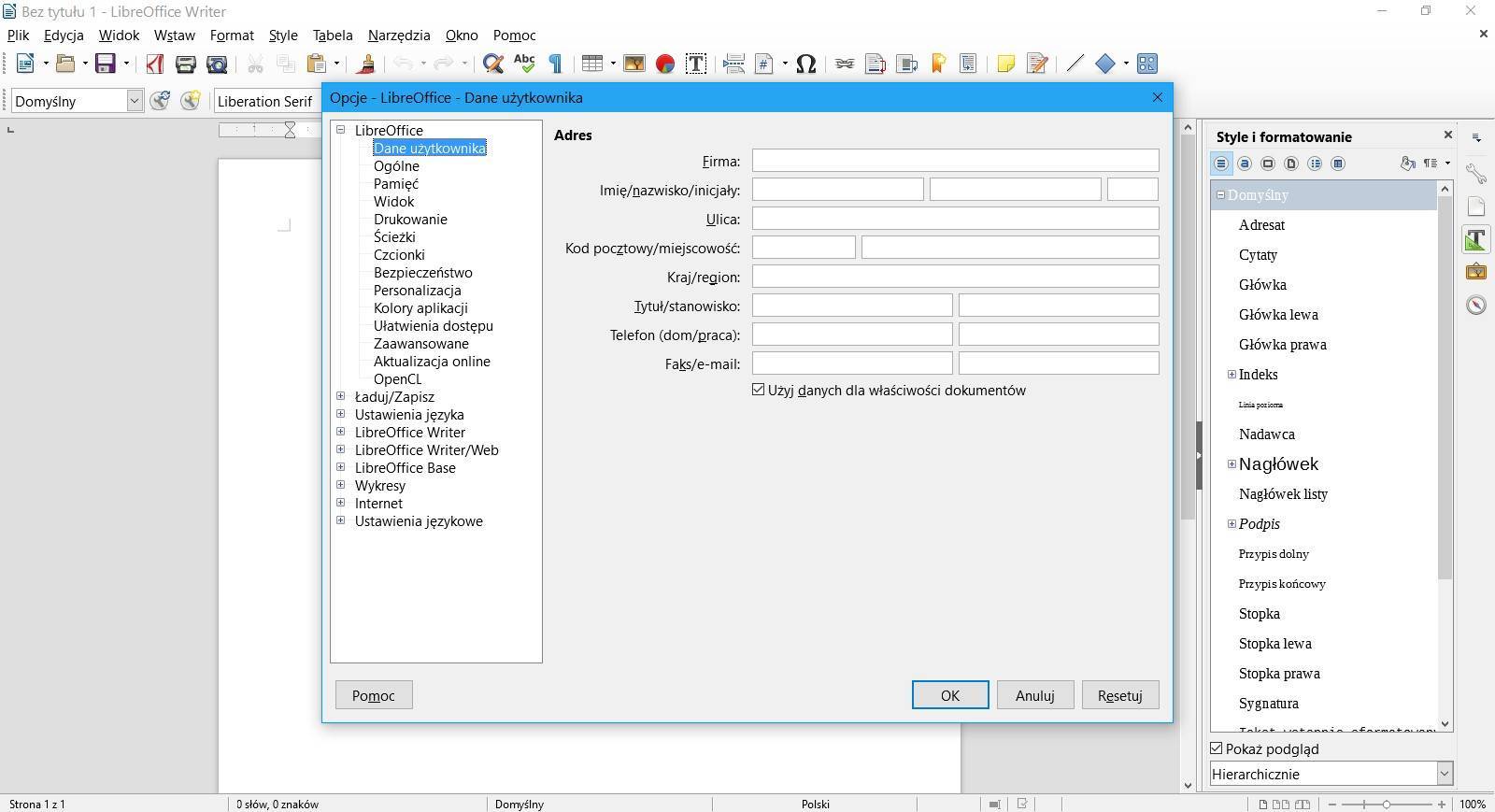
11. LibreOffice – Konfiguracja programu
Podsumowując te krótkie porównanie edytorów tekstów, dla prostych i średniozaawansowanych prac LibreOffice będzie idealnym rozwiązaniem. Jeśli jednak użytkownikom zależy na przyjemności z pracy i większej ilości zaawansowanych funkcji, Microsoft Office będzie pakietem wartym uwagi i wydatku.
Microsoft Outlook 2016 / Mozilla Thunderbird W skład pakietu Microsoft Office 2016 (w zależności od wersji) wchodzi również klient pocztowy o nazwie Outlook. Wygląd jego interfejsu graficznego jest niemal identyczny jak w pozostałych składnikach tego pakietu, tak więc również tutaj odnajdziemy czystą i przejrzystą kolorystykę oraz menu. Dzięki temu użytkownik korzystając z tego programu będzie również w stanie odnaleźć się w pozostałych składnikach pakietu biurowego i odwrotnie. Górne menu zawiera wszelkie niezbędne funkcje do operowania aktualną pocztą, jak również nową. Pozwala na szybkie przenoszenie wiadomości do wybranego folderu po skonfigurowaniu tzw. „szybkich kroków”, oznaczyć wiadomość jako SPAM, wyszukać wybrany kontakt, dostosować filtry automatycznie zarządzające pocztą przychodzącą. Są to oczywiście jedne z podstawowych funkcji, lecz ich położenie w jednym miejscu sprawia że użytkownik nie musi szukać ich po całym interfejsie programu. Niezwykle przydatną funkcją jest archiwizacja poczty, która pozwala na zapisanie wiadomości na dysku twardym, odciążając tym samym serwer pocztowy. Szczególną zaletą tej funkcji w wydaniu programu Outlook jest archiwizacja wybranego folderu lub całej poczty od danej daty wstecz. Dzięki temu użytkownik nie musi archiwizować ręcznie każdej wiadomości lub folderu z osobna. Do negatywnych stron tego programu można niestety zaliczyć jego awaryjność. Outlook potrafi mieć problem z wyszukiwaniem wiadomości (należy wtedy odbudować indeks w systemie Windows, co czasami trwa bardzo długo), synchronizacją konta pocztowego lub uruchomieniem się. W przypadku gdy operowanie na poczcie jest podstawą wykonywanej pracy, awaria Outlooka może sparaliżować płynność pracy i przepływ informacji. 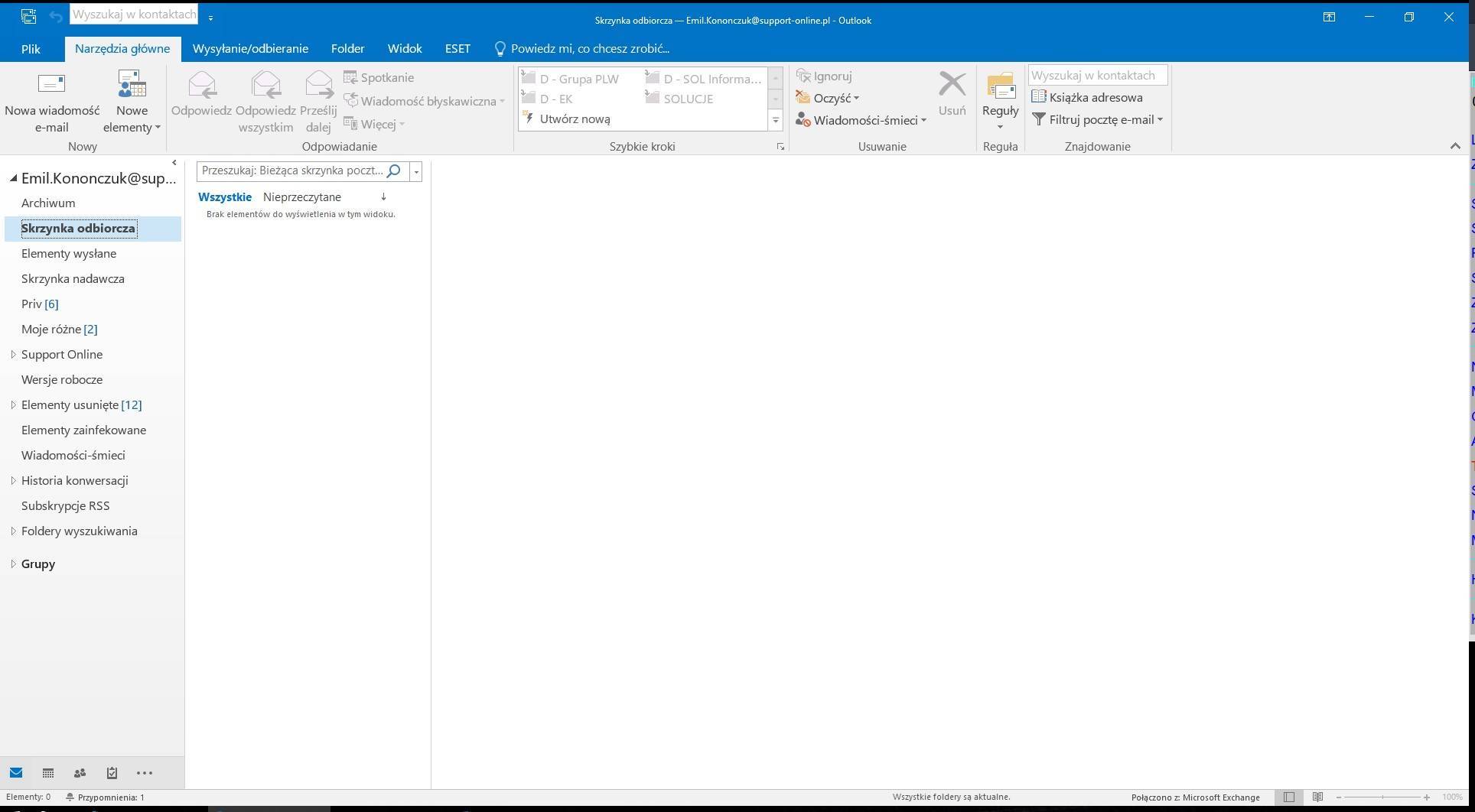
12. Microsoft Outlook – Ekran główny
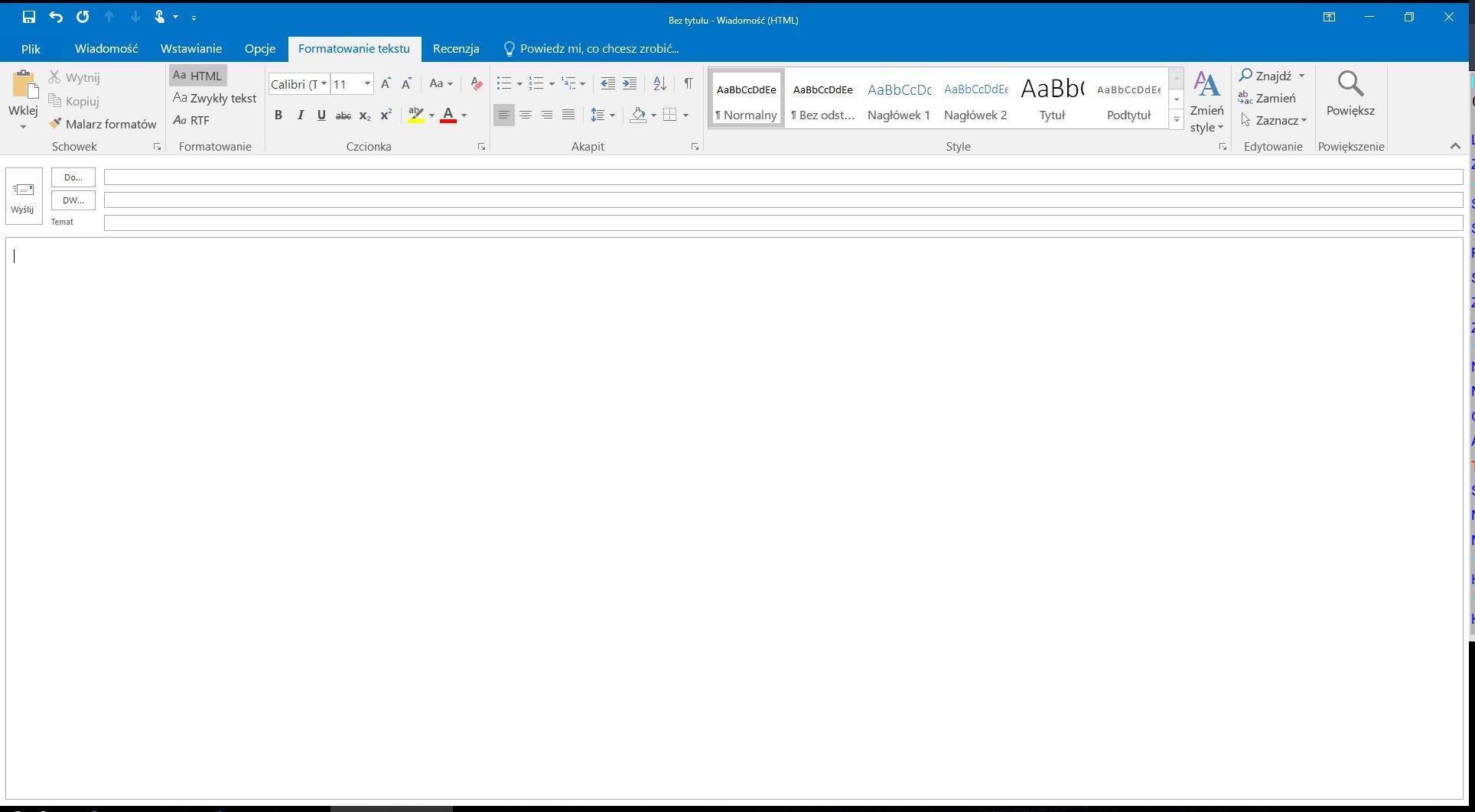
13. Microsoft Outlook – Nowa wiadomość
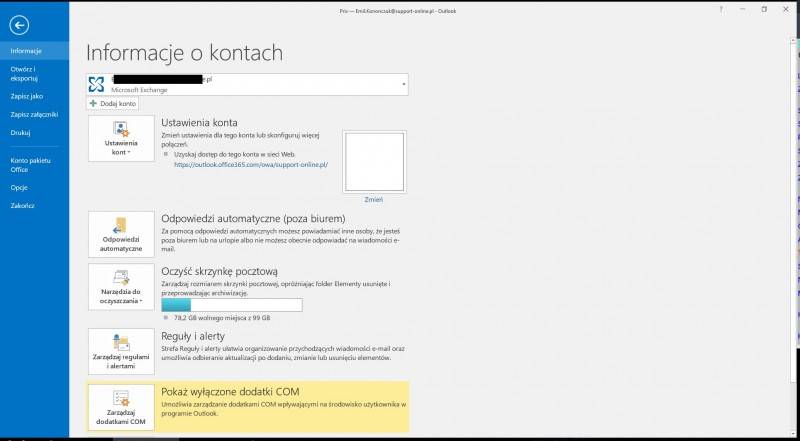
14. Microsoft Outlook – Menu główne
Alternatywnym klientem pocztowym jest Mozilla Thunderbird. Interfejs graficzny programu jest minimalistyczny, ale przez to bardzo przejrzysty i prosty w obsłudze. W górnym menu zawarto zaledwie kilka przycisków (których ilość można dowolnie modyfikować), dzięki czemu użytkownik odnajdzie się w programie w bardzo krótkim czasie. Możliwe jest również natychmiastowe (podobnie zresztą jak w Outlooku) wyszukanie wiadomości w danym folderze, ale również wyszukanie wiadomości w całej poczcie (jest do tego osobny pasek wyszukiwania), dzięki czemu w odróżnieniu od Outlooka, nie trzeba wybierać w jakim zakresie ma nastąpić wyszukiwanie. Usuwanie i inne operacje na wybranej wiadomości odbywają się poprzez kilka przycisków, które wyświetlają się tuż nad oknem z odczytywaną wiadomością. Jest to również wygodne i intuicyjne rozwiązanie, niekiedy może być nawet lepiej odebrane od tych, jakie znajdziemy w Outlooku. Przenoszenie wiadomości do wybranego folderu odbywa się już na zasadzie krok po kroku, wskazując jaki ma być folder docelowy z rozwijalnego menu. Do poważniejszych ujemnych stron programu można zaliczyć brak domyślnej obsługi kont exchange (wymagane jest pobranie dodatku, co jednak jest bardzo proste w wykonaniu, gdyż Thunderbird posiada wbudowany dostęp do bazy dodatków), a także brak autoarchiwizacji poczty, szczególnie całej, miast wybranego folderu. Niezwykle mocną stroną programu jest jego bardzo niska awaryjność i brak problemów z łączeniem się z serwerami pocztowymi (oczywiście przy prawidłowym skonfigurowaniu konta pocztowego w programie).
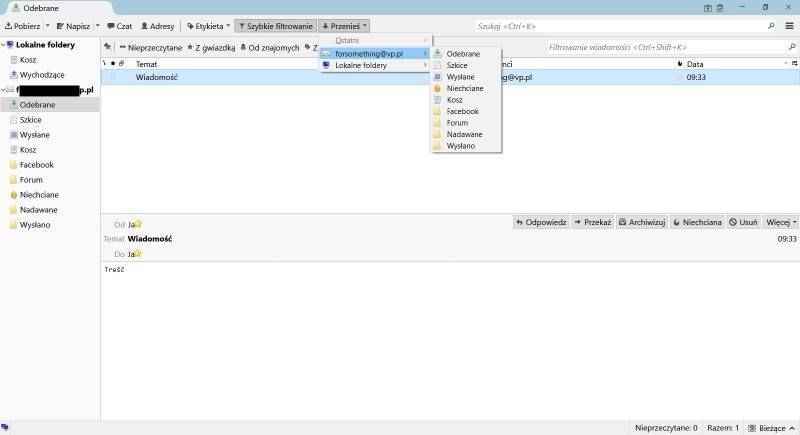
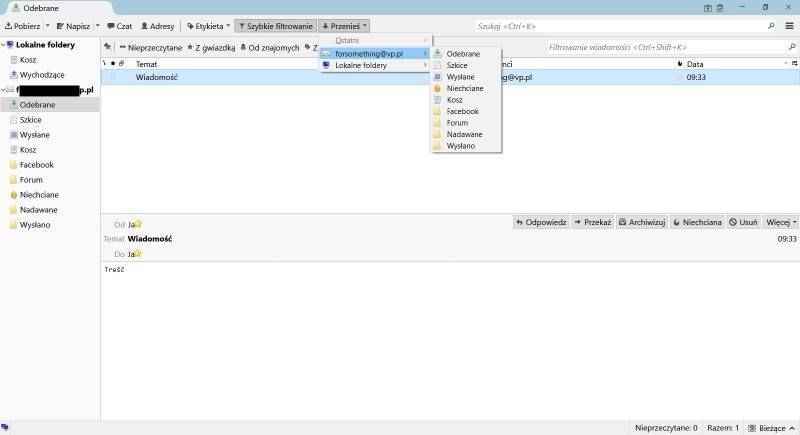
15. Mozilla Thunderbird – Ekran główny
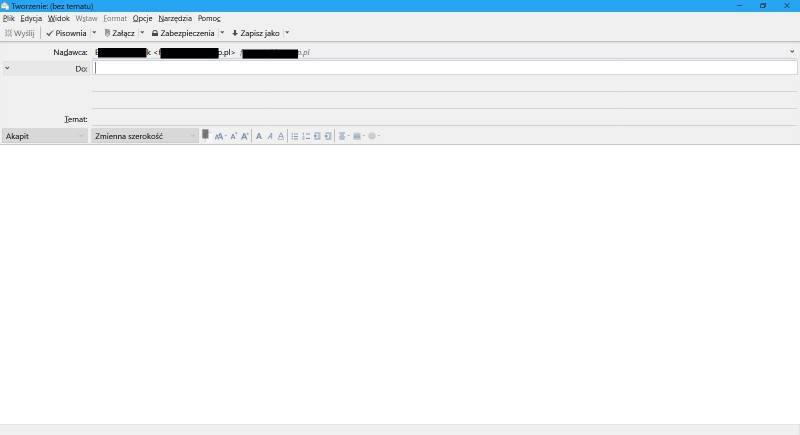
16. Mozilla Thunderbird – Nowa wiadomość
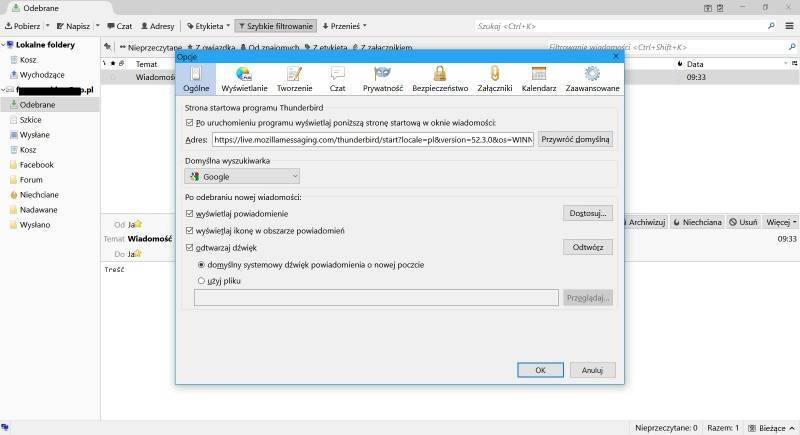
17. Mozilla Thunderbird – Konfiguracja programu
Biorąc pod uwagę powyższe, Thunderbird może posłużyć nie tylko jako awaryjna alternatywa dla programu Outlook, ale również jako równowartościowy konkurent, pod warunkiem braku potrzeb do rozbudowanej funkcjonalności, bez posiłkowania się dodatkami.
Podsumowując przedstawione w niniejszym artykule informacje, płatne i darmowe programy do użytku komercyjnego posiadają swoje zalety, jak również wady. Należy przeanalizować potencjalne potrzeby pracowników oraz zakres zróżnicowania i zaawansowania wykonywanych w firmie prac, jak również wykonać kalkulację finansową, aby zadecydować czy korzystniejszym będzie zainwestowanie w licencje zaawansowanego oprogramowania, czy też odpowiadające mu darmowe odpowiedniki będą w zupełności wystarczyć. Może również zdarzyć się taka sytuacja, w której to właśnie darmowy program okaże się posiadać bardziej rozbudowane i zaawansowane funkcje – kwestią jest inwestycja w postaci czasu, jaki należy poświęcić na odnalezienie takiego programu w sieci Internet.
Jeżeli potrzebujesz wsparcia informatycznego dla Twojej firmy to zgłoś się do nas! Od ponad 20 lat oferujemy usługi informatyczne na najwyższym poziomie. Outsourcing it, administracja serwerami, help desk, serwery dedykowane czy rozwiązania chmurowe to tylko część naszej oferty. Nie czekaj i stwórz zewnętrzny dział IT razem z Support Online – KONTAKT.
Autor: Emil Konończuk
Źródło:
https://nowaker.net/post/modele-licencjonowania-oprogramowania.html http://www.php.pl/Wortal/Artykuly/Prawo/Licencjonowanie-Oprogramowania/Typy-licencji https://www.dobreprogramy.pl/GPL-platne-czy-bezplatne,News,11361.html http://webtutoriale.pl/darmowy-czy-platny-.html https://tech.wp.pl/bezplatne-odpowiedniki-platnych-programow-6034890057094273a http://traxter-online.net/darmowe-aplikacje-dla-firm-i-zastosowan-komercyjnych/ https://pidgin.im/ https://pl.libreoffice.org/pobieranie/ http://aimp.com.pl/ http://www.7-zip.org/ https://www.gimp.org/ https://www.mozilla.org/pl/thunderbird/ http://www.pdfforge.org/pdfcreator http://www.audacityteam.org/ https://www.videolan.org/vlc/download-windows.html http://www.virtualdub.org/
Emil Konończuk
Specjalista IT w Support Online